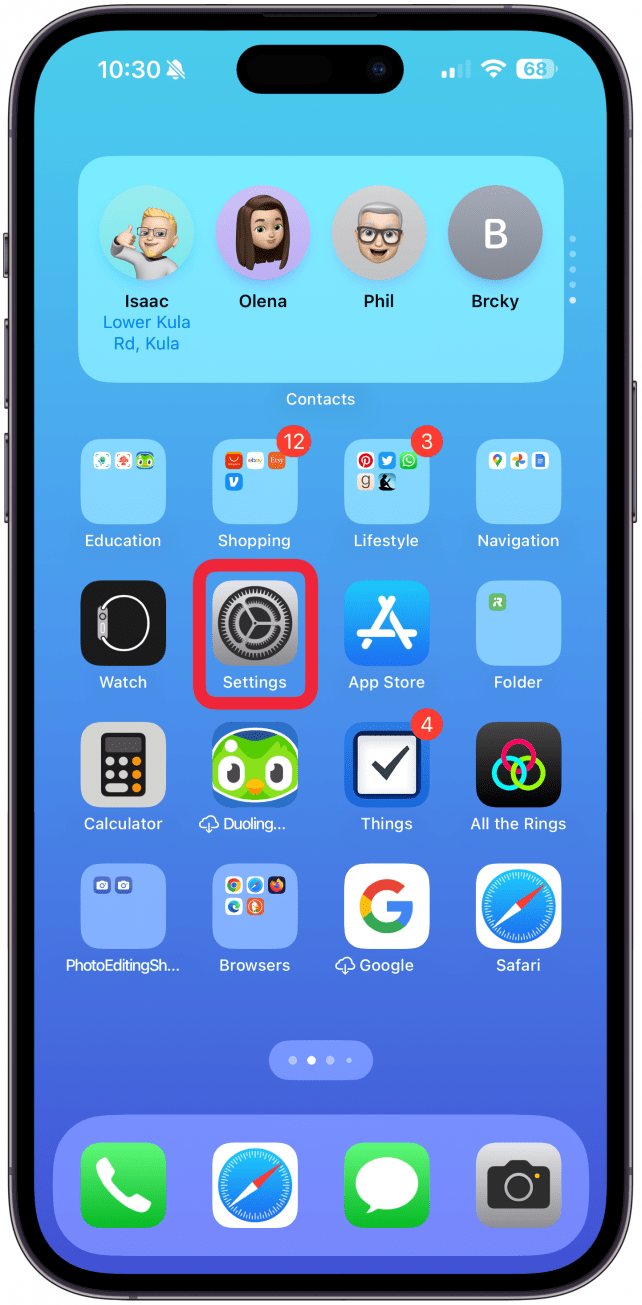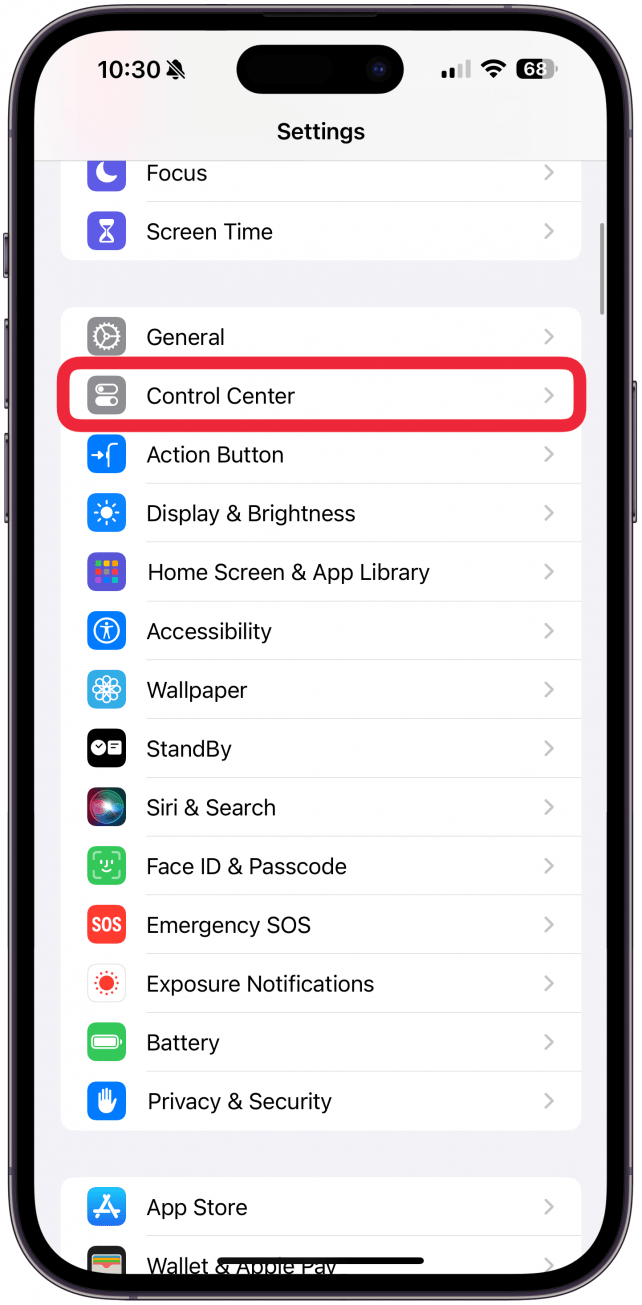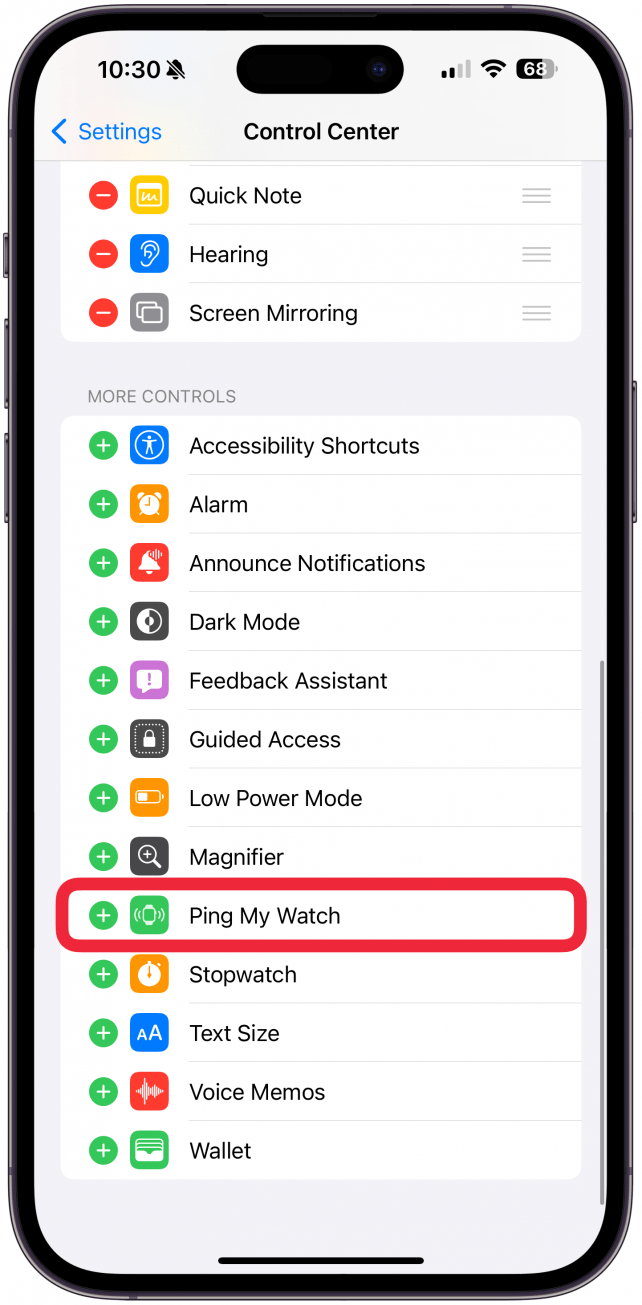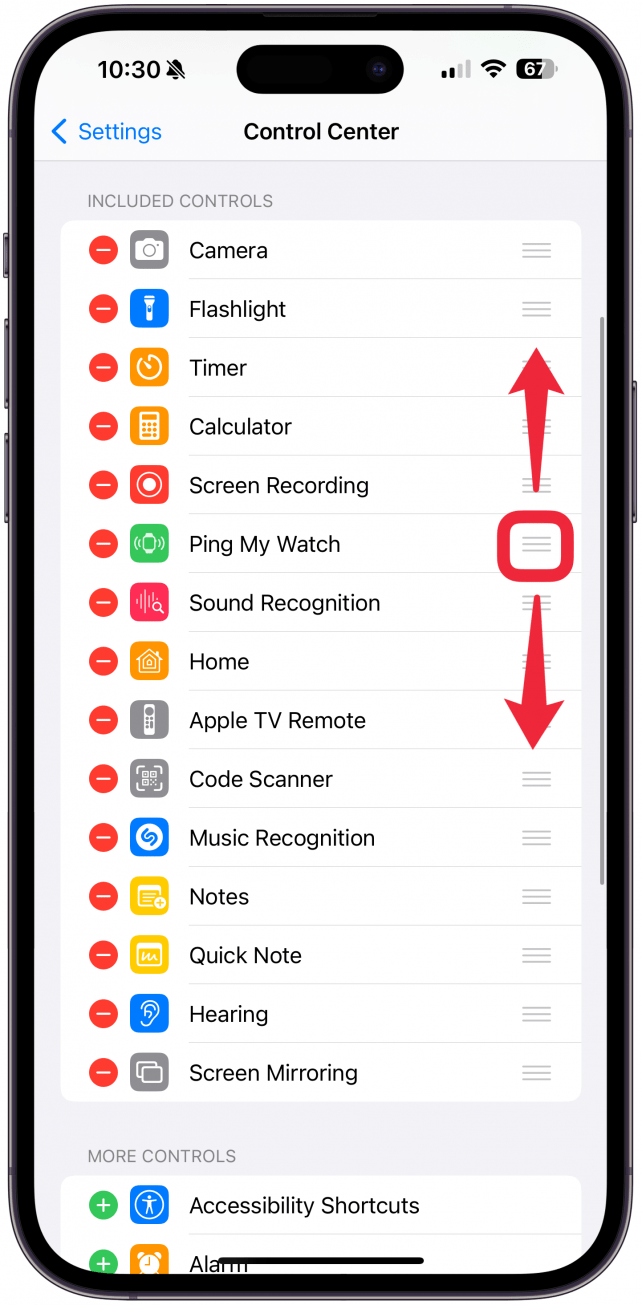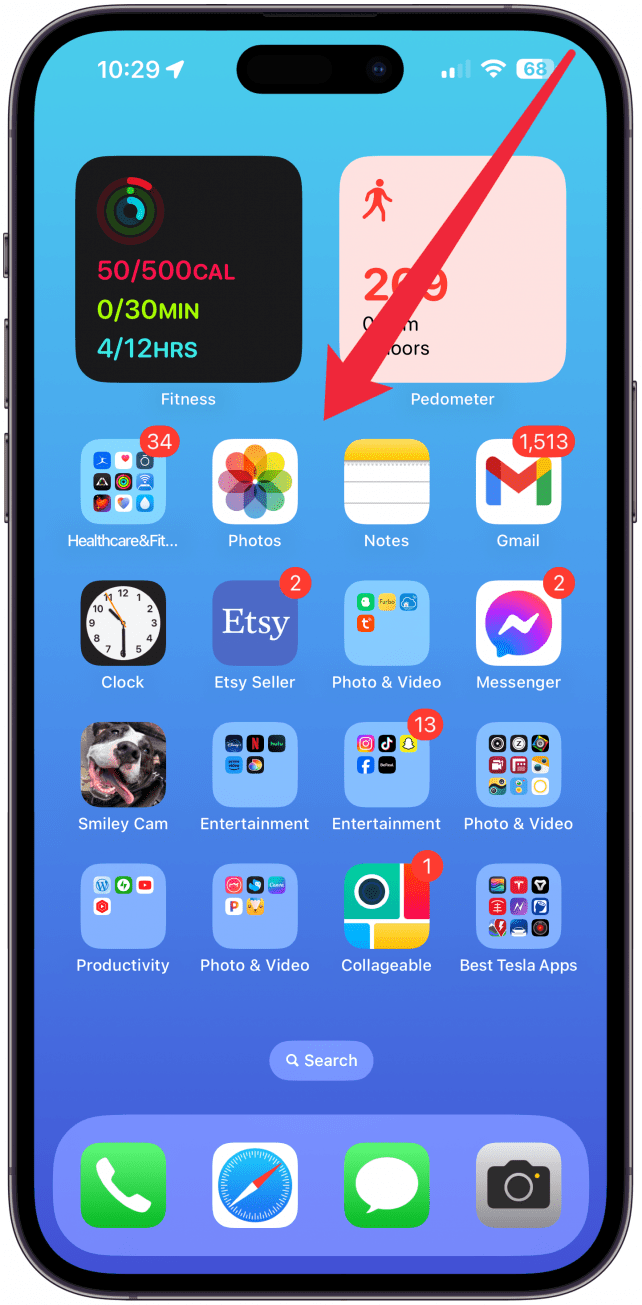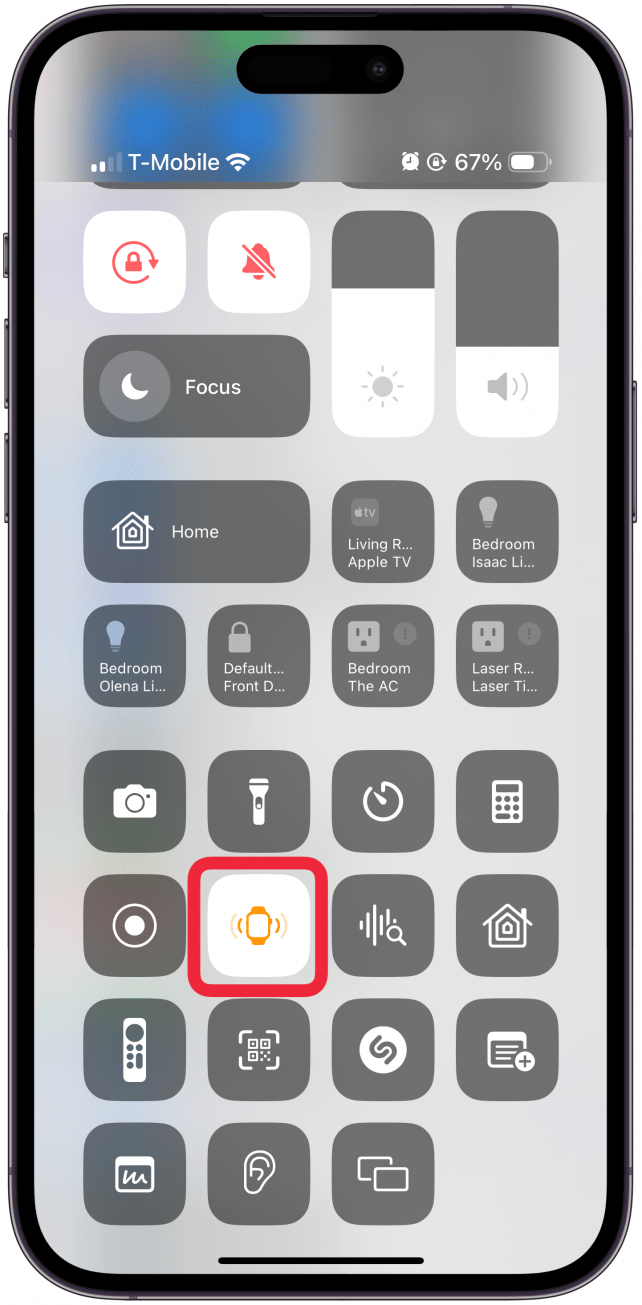iOS 17では、iPhoneのコントロールセンターにApple WatchのPing機能が追加された。この機能を使うには、コントロールセンターの設定を編集する必要があります。ここでは、iPhoneを使ってApple Watchを見つける方法をご紹介します。
iPhoneを使ってApple WatchにPingを送ることはできますか?
はい!iOS 17では、iPhoneを使ってApple WatchにPingを送る新しい方法が導入されました。これはApple WatchからiPhoneにPingを送信すると同じように機能します!これまでも「iPhoneを探す」を使えば可能でしたが、新しいPing機能はより素早く、コントロールセンターから実行できます。
家の外でウォッチを紛失した場合でも、Find Myを使ってApple Watchを探す必要があります。新しいPing機能は、Apple Watchが近くにあることはわかっているが、探すのに助けが必要な場合に最も便利です。iPhoneとApple Watchのヒントについては、無料の本日のヒントニュースレター(無料)にご登録ください。
 iPhoneの隠れた機能を見つけよう1日1分でiPhoneを使いこなすためのヒント(スクリーンショットとわかりやすい説明付き)を毎日お届けします。
iPhoneの隠れた機能を見つけよう1日1分でiPhoneを使いこなすためのヒント(スクリーンショットとわかりやすい説明付き)を毎日お届けします。
Apple Watchを家の中や近くで探す方法
Apple Watchを紛失したわけではなく、ただ置き忘れただけという場合は、Pingを送信するのが一番早く見つける方法です。Apple Watchにpingを送るには、コントロールセンターにpingボタンを追加する必要があります。iPhoneの新しいPing機能を使ってApple Watchを探す方法は以下の通りです:
- 設定**を開きます。

- コントロールセンター**をタップします。

- 下にスクロールし、その他のコントロールの下にある「Ping My Watch」をタップします。

- バーガーアイコン**(3本の横線)を使って、コントロールセンターのボタンの位置を変えることができます。

- あとは、iPhoneのディスプレイの右上隅から斜めにスワイプして、コントロールセンターを開きます。

- Ping My Watch* *アイコンをタップします。腕時計の電源が入っていて、Bluetoothの範囲内であれば、腕時計の位置を確認するための音が鳴ります。

これでiOS 17以降を搭載したiPhoneからApple Watchを探す方法がわかりました!ステップ3でPing My Watchのオプションが表示されない場合は、iOSの最新バージョンを実行していることを確認してください。ボタンをタップしてもApple WatchがPingしない場合は、Apple WatchがwatchOSの最新バージョンを実行しており、Bluetoothの範囲内にあることを確認してください。
iOS 17では、iPhoneのコントロールセンターにApple WatchのPing機能が追加された。この機能を使うには、コントロールセンターの設定を編集する必要があります。ここでは、iPhoneを使ってApple Watchを見つける方法をご紹介します。
iPhoneを使ってApple WatchにPingを送ることはできますか?
- はい!iOS 17では、iPhoneを使ってApple WatchにPingを送る新しい方法が導入されました。これはApple WatchからiPhoneにPingを送信すると同じように機能します!これまでも「iPhoneを探す」を使えば可能でしたが、新しいPing機能はより素早く、コントロールセンターから実行できます。
- 家の外でウォッチを紛失した場合でも、Find Myを使ってApple Watchを探す必要があります。新しいPing機能は、Apple Watchが近くにあることはわかっているが、探すのに助けが必要な場合に最も便利です。iPhoneとApple Watchのヒントについては、無料の
- 本日のヒントニュースレター(無料)にご登録ください。